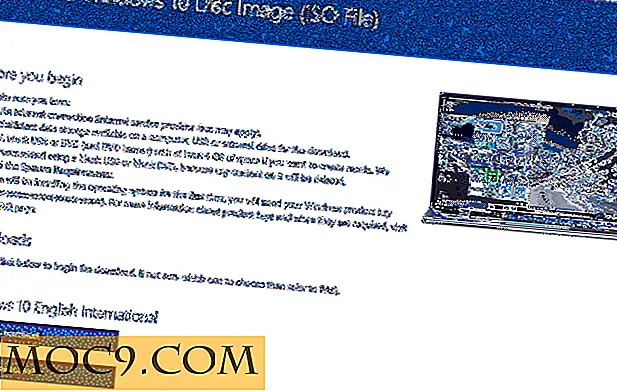Sådan skifter du kontrol- og kommandoknapper i Mac OS X
Hvis du lige har skiftet til Mac OS X fra det almindelige Windows OS, som du har brugt hele dit liv, har du måske svært ved at tilpasse til tastaturet, især kontrol- og kommandotasterne.
I Windows udføres de fleste af tastaturgenveje med kontroltasten. Du trykker på "Ctrl + A" for at vælge alt, "Ctrl + C" til kopiering og "Ctrl + V" for at indsætte. Når det kommer til Mac OS X, er konfigurationen helt modsat. Selvom tastaturet kommer med en kontrolknap, bruges kommandoen til de fleste tastaturgenveje. Du skal trykke på "Cmd + A" for at vælge alt, "Cmd + C" til kopiering og "Cmd + V" for at indsætte.
Hvis du ikke er vant til tastaturkonfigurationen, leveres Mac OS X med en indstilling, der gør det muligt at omforme ændringsnøglen. På denne måde kan du skifte funktionalitet til "Control" og "Command" og få det til at fungere som Windows.
1. Åbn "Systemindstillinger" i startpakken i Mac OS X.
2. Klik på tastaturet.

3. Klik på knappen "Modifier Keys ..." nederst til højre.

4. I feltet "Control (^) Key" skal du ændre det til "Command." Og i feltet "Command Key" skal du ændre det til "Control." Klik på OK.

Hvis du planlægger at skifte til Mac OS X permanent, kan det være bedre for dig at fortsætte med at bruge kommandoen som ændringsnøgle og vænne sig til det. Det tager kun et stykke tid for dig at blive vant til det nye system. Hvis du dog ofte skifter mellem forskellige operativsystemer, f.eks. Windows på en kontor-pc og Mac OS X på en bærbar pc, kan du bare skifte kontrol og kommandoknapper.
Billedkredit: en svensk campingplads